
时间:2021-01-13 01:04:11 来源:www.win10xitong.com 作者:win10
win10系统已经发布很久了,已经还算是比较稳定了,但还是有用户碰到了win10系统桌面任务栏无响应的问题,win10系统桌面任务栏无响应问题对于很多新手来说就不太容易自己解决,大部分时候都会去求助别人,那win10系统桌面任务栏无响应的问题有办法可以处理吗?当然是可以的,我们只需要按照:1、右键选择任务栏空白处,选择"任务管理器"2、在任务管理器页面,切换至"进程"选项卡,在下方页面找到并选择"Windows资源管理器",选中后,点击页面右下角的"重新启动"即可就很容易的把这个难题给解决了。下边就是详细的win10系统桌面任务栏无响应的具体方案。
操作过程:
方法一
1.右键单击任务栏的空白区域,然后选择“任务管理器”
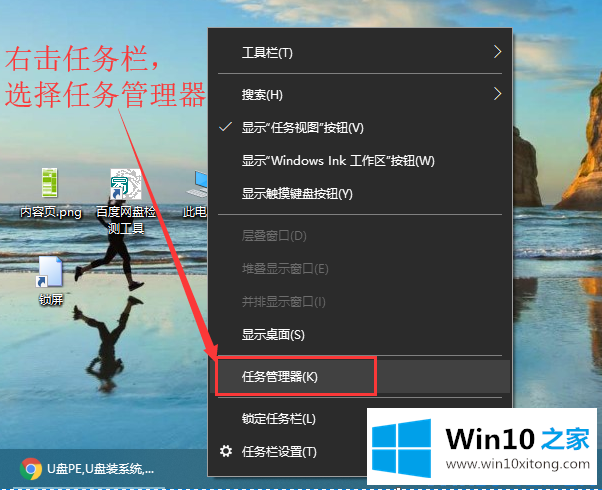
2.在任务管理器页面上,切换到“进程”选项卡,在下一页找到并选择“窗口资源管理器”,然后单击页面右下角的“重新启动”
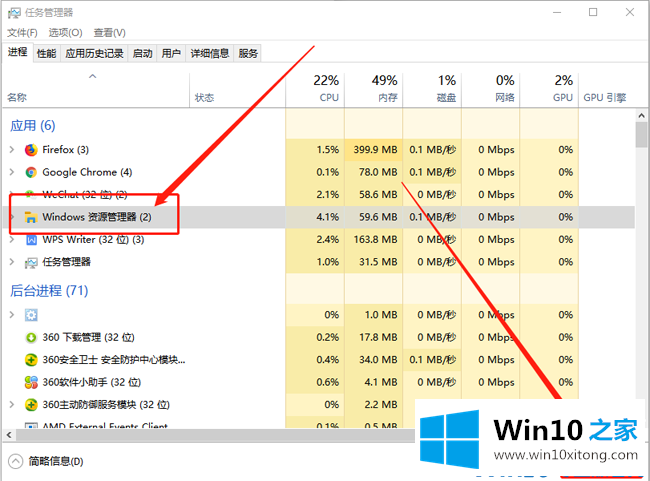
方法2
1.同时按住“win x”,并在页面上选择“Window PowerShell (a)”
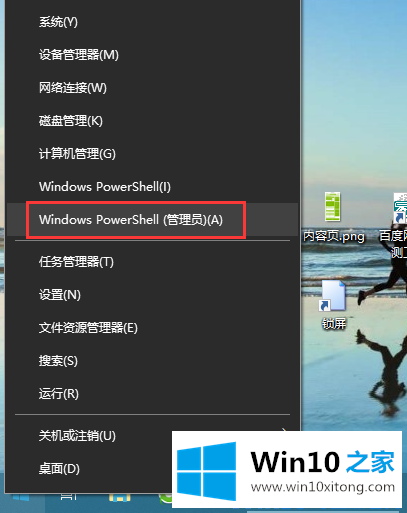
2.进入命令页面后,直接进入或者复制粘贴,鼠标右键即可
get-appx package-all users | Foreach { Add-appx package-DisableDevelopmentMode-Register ' $($ _)。install location)\ Appxmanifest . XML ' } '
并输入运行该命令

3.等待系统部署大约10分钟。部署完成后,您可以尝试右键单击任务栏
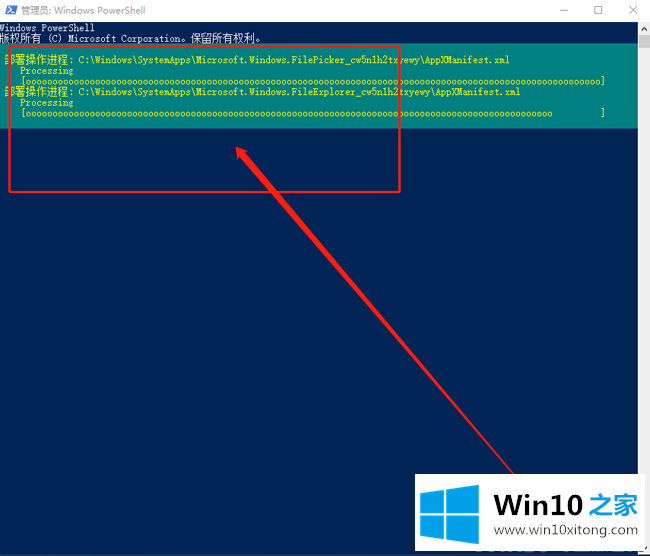
以上是win10系统桌面任务栏无响应的应急处理方法,希望对大家有所帮助。
以上内容主要就是由小编给大家带来的win10系统桌面任务栏无响应的具体方案,当然解决win10系统桌面任务栏无响应的问题方法肯定是多种多样的,如果你有更好的办法,可以留言和小编一起来讨论。